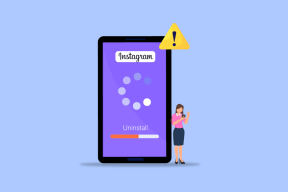3 καλύτεροι τρόποι για να υπογραμμίσετε κείμενο στο Microsoft Word
Miscellanea / / September 20, 2023
Η υπογράμμιση κειμένου είναι μια από τις πιο απλές ενέργειες που μπορείτε να εκτελέσετε στο Microsoft Word. Μπορείτε να βρείτε αυτήν τη δυνατότητα στην κορδέλα στο επάνω μέρος του Word. Πατώντας το αξέχαστη συντόμευση πληκτρολογίου αρκεί επίσης για να υπογραμμίσει οποιοδήποτε κείμενο. Μπορείτε είτε να επιλέξετε να υπογραμμίσετε το κείμενο καθώς πληκτρολογείτε είτε να υπογραμμίσετε τα επισημασμένα κείμενα αφού τα πληκτρολογήσετε.

Ανεξάρτητα από την επιλογή που θα επιλέξετε, μπορείτε να έχετε υπογραμμισμένο κείμενο σε διαφορετικές μορφές. Για παράδειγμα, μπορείτε να επιλέξετε να υπογραμμίσετε το κείμενο και το διάστημα μεταξύ του κειμένου. Εναλλακτικά, μπορεί απλώς να θέλετε να υπογραμμίσετε το κείμενο αλλά όχι το κενό μεταξύ του κειμένου. Αυτή η ανάρτηση εξηγεί πώς να υπογραμμίσετε το κείμενο και το διάστημα στο Word με διαφορετικές μορφές.
Υπογραμμίστε το κείμενο και τα κενά μεταξύ του Microsoft Word
Η προεπιλεγμένη ρύθμιση στο Microsoft Word σάς επιτρέπει να υπογραμμίζετε τόσο κείμενο όσο και κενά. Δείτε πώς να το κάνετε:
Βήμα 1: Κάντε κλικ στο κουμπί Έναρξη στη γραμμή εργασιών για να ανοίξετε το μενού Έναρξη και πληκτρολογήστε λέξη για αναζήτηση της εφαρμογής.

Βήμα 2: Από τα αποτελέσματα, κάντε κλικ στην εφαρμογή ή έγγραφο του Microsoft Word για να το ανοίξετε.

Βήμα 3: Στον καμβά του Word, επιλέξτε το κείμενο που θέλετε να υπογραμμίσετε.

Βήμα 4: Στην Κορδέλα του Word, κάντε κλικ στο εικονίδιο Υπογράμμιση. Εναλλακτικά, μπορείτε να πατήσετε τη συντόμευση πληκτρολογίου Control + U για να υπογραμμίσετε το επιλεγμένο κείμενο και οποιοδήποτε διάστημα.

Μπορείτε να αφαιρέσετε την υπογράμμιση ακολουθώντας τα ίδια βήματα όπως παραπάνω ή πατώντας τη συντόμευση πληκτρολογίου Control + U.
Υπογραμμίστε το κείμενο χωρίς τα κενά μεταξύ του Microsoft Word
Εάν θέλετε απλώς να υπογραμμίσετε το κείμενο στο έγγραφο του Word και όχι τον συνοδευτικό χώρο, δείτε πώς να το κάνετε:
Βήμα 1: Κάντε κλικ στο κουμπί Έναρξη στη γραμμή εργασιών για να ανοίξετε το μενού Έναρξη και πληκτρολογήστε λέξη για αναζήτηση της εφαρμογής.

Βήμα 2: Από τα αποτελέσματα, κάντε κλικ στην εφαρμογή ή έγγραφο του Microsoft Word για να το ανοίξετε.

Βήμα 3: Στον καμβά του Word, επιλέξτε το κείμενο που θέλετε να υπογραμμίσετε, συμπεριλαμβανομένων των κενών.

Βήμα 4: Κάντε δεξί κλικ στον καμβά του Word και επιλέξτε Γραμματοσειρά από το μενού για να εκκινήσετε το πλαίσιο διαλόγου Γραμματοσειρά.
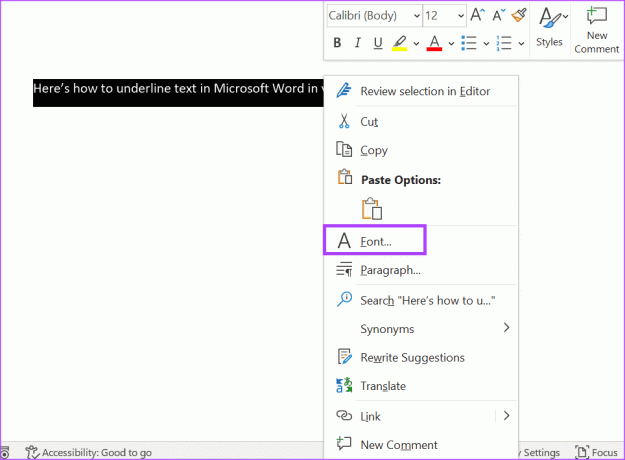
Βήμα 5: Στο παράθυρο διαλόγου Γραμματοσειρά, κάντε κλικ στο αναπτυσσόμενο μενού κάτω από την ομάδα στυλ Υπογράμμισης.

Βήμα 6: Από το μενού στυλ Υπογράμμισης, επιλέξτε Μόνο Λέξεις. Θα δείτε μια προεπισκόπηση της εμφάνισης στο παράθυρο Προεπισκόπηση του πλαισίου διαλόγου Γραμματοσειρά.

Βήμα 7: Κάντε κλικ στο OK για να αποθηκεύσετε τις αλλαγές σας.
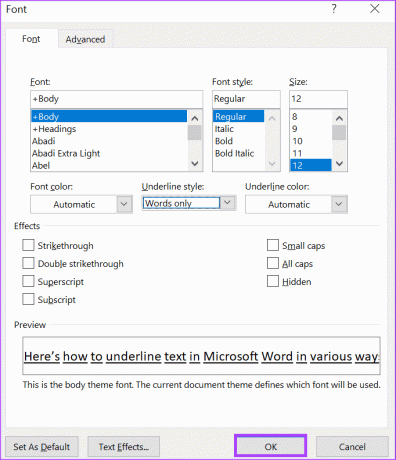
Υπογραμμίστε τα κενά διαστήματα στο Microsoft Word
Με ορισμένα έγγραφα, όπως φόρμες, συνήθως αφήνονται κενές θέσεις για να συμπληρώσουν τα άτομα. Εάν θέλετε να υποδείξετε τα πεδία στα οποία πρέπει να γράφονται οι απαντήσεις της φόρμας, μπορείτε να χρησιμοποιήσετε μια υπογράμμιση. Δείτε πώς να το κάνετε:
Χρησιμοποιώντας τη συντόμευση πληκτρολογίου
Το πλήκτρο παύλας στο πληκτρολόγιό σας μπορεί να χρησιμοποιηθεί για να υπογραμμίσετε τα κενά. Δείτε πώς να το κάνετε:
Βήμα 1: Κάντε κλικ στο κουμπί Έναρξη στη γραμμή εργασιών και πληκτρολογήστε λέξη για αναζήτηση της εφαρμογής.

Βήμα 2: Από τα αποτελέσματα, κάντε κλικ στην εφαρμογή ή έγγραφο του Microsoft Word για να το ανοίξετε.

Βήμα 3: Στον καμβά του Word, τοποθετήστε τον κέρσορα στον κενό χώρο που θέλετε να υπογραμμίσετε.

Βήμα 4: Στο πληκτρολόγιό σας, κρατήστε πατημένο το πλήκτρο Shift και πατήστε συνεχώς το πλήκτρο παύλα (-) μέχρι να λάβετε το επιθυμητό μήκος υπογράμμισης.

Χρησιμοποιώντας το πλήκτρο Tab
Μπορείτε επίσης να υπογραμμίσετε τα κενά κενά στο έγγραφο του Word χρησιμοποιώντας στάσεις καρτελών. Δείτε πώς να το κάνετε:
Βήμα 1: Κάντε κλικ στο κουμπί Έναρξη στη γραμμή εργασιών για να ανοίξετε το μενού Έναρξη και πληκτρολογήστε λέξη για αναζήτηση της εφαρμογής.

Βήμα 2: Από τα αποτελέσματα, κάντε κλικ στην εφαρμογή ή έγγραφο του Microsoft Word για να το ανοίξετε.

Βήμα 3: Στον καμβά του Word, τοποθετήστε τον κέρσορα στον κενό χώρο που θέλετε να υπογραμμίσετε.

Βήμα 4: Πατήστε το πλήκτρο Tab στο πληκτρολόγιό σας μέχρι να φτάσει στο επιθυμητό μήκος (από προεπιλογή, οι στάσεις καρτελών μετακινούνται 0,5 ίντσες προς τα δεξιά σε κάθε πάτημα).

Βήμα 5: Χρησιμοποιώντας το ποντίκι σας, επιλέξτε τις καρτέλες που εισαγάγατε σύροντας τον κέρσορα μέσα από αυτές.

Βήμα 6: Κάντε κλικ στο κουμπί Υπογράμμιση στην κορδέλα ή πατήστε τη συντόμευση πληκτρολογίου Control + U για να σχεδιάσετε την υπογράμμιση.

Χρήση πίνακα
Ένας άλλος τρόπος με τον οποίο μπορείτε να υπογραμμίσετε τα κενά διαστήματα στο Word είναι εισάγοντας έναν πίνακα και προσαρμόζοντας τα περιγράμματα. Δείτε πώς να το κάνετε:
Βήμα 1: Κάντε κλικ στο κουμπί Έναρξη στη γραμμή εργασιών για να ανοίξετε το μενού Έναρξη και πληκτρολογήστε λέξη για αναζήτηση της εφαρμογής.

Βήμα 2: Από τα αποτελέσματα, κάντε κλικ στην εφαρμογή ή έγγραφο του Microsoft Word για να το ανοίξετε.

Βήμα 3: Στον καμβά του Word, τοποθετήστε τον κέρσορα στον κενό χώρο που θέλετε να υπογραμμίσετε.

Βήμα 4: Στην Κορδέλα του Word, κάντε κλικ στην καρτέλα Εισαγωγή.

Βήμα 5: Κάντε κλικ στο αναπτυσσόμενο μενού Πίνακας.

Βήμα 6: Επιλέξτε τον πίνακα 1 x 1. Ο πίνακας πρέπει να εκτείνεται στο πλάτος του εγγράφου σας.

Βήμα 7: Κάντε δεξί κλικ στον Πίνακα και επιλέξτε Ιδιότητες πίνακα.

Βήμα 8: Κάντε κλικ στην καρτέλα Table και επιλέξτε το κουμπί Borders and Shading στο κάτω μέρος της καρτέλας.

Βήμα 9: Στο παράθυρο διαλόγου Περιγράμματα και σκίαση, κάντε κλικ στα πλέγματα στην περιοχή Προεπισκόπηση για να αφαιρέσετε το επάνω και το πλευρικό περίγραμμα. Θα πρέπει να μείνει μόνο το κάτω περίγραμμα.
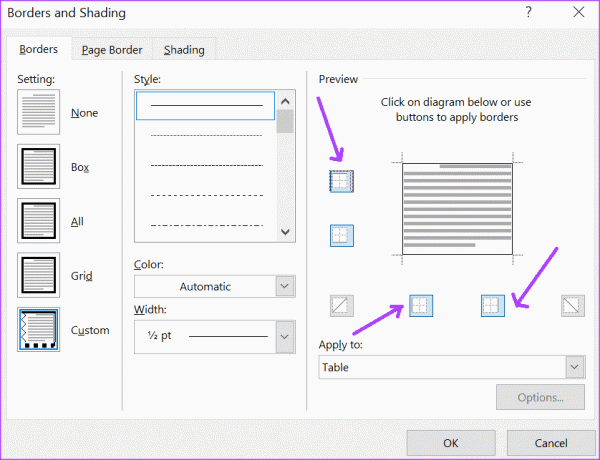
Βήμα 10: Κάντε κλικ στο OK για να αποθηκεύσετε τις αλλαγές σας. Θα πρέπει να δείτε μόνο μία γραμμή αριστερά που να υπογραμμίζει τον κενό σας χώρο.

Κείμενο διπλής υπογράμμισης στο Microsoft Word
Η προσθήκη Υπογράμμισης σε λέξεις ή σε κενά κενά σε ένα έγγραφο του Word μπορεί να κάνει το κείμενο ή το διάστημα να ξεχωρίζει. Ένας άλλος τρόπος με τον οποίο μπορείτε να δώσετε έμφαση σε μια γραμμή κειμένου στο Microsoft Word είναι να το υπογραμμίσετε δύο φορές. Κείμενο με διπλή υπογράμμιση στο Microsoft Word είναι αρκετά απλό με τη σωστή συντόμευση πληκτρολογίου.
Τελευταία ενημέρωση στις 11 Σεπτεμβρίου 2023
Το παραπάνω άρθρο μπορεί να περιέχει συνδέσμους συνεργατών που βοηθούν στην υποστήριξη της Guiding Tech. Ωστόσο, δεν επηρεάζει τη συντακτική μας ακεραιότητα. Το περιεχόμενο παραμένει αμερόληπτο και αυθεντικό.